lnmp之安装PHP模块/扩展(不需要重装PHP)
2010年08月16日 下午 | 作者:VPS侦探
VPS侦探一直在努力的去营造一个VPS相关话题的交流环境,于是有了很多的VPS相关的教程、QQ群、有了论坛、有了LNMP一键安装包…,在此说明一下Linux下PHP模块/扩展都是采用此方法安装或安装php直接编译进去,PHP的dll模块/扩展文件是Windows下php模块的使用方法,两者是无法通用的!!
VPS侦探主要根据论坛上lnmp版块用户反映来写一些教程,今天说一下如何为lnmp的php安装一些自己需要的模块。
安装前
安装前建议先执行 /usr/local/php/bin/php -m (此命令显示目前已经安装好的PHP模块)看一下,要安装的模块是否已安装。然后下载当前PHP版本的源码并解压。
大部分php扩展/模块的安装就是三个步骤,在源码目录下执行:
/usr/local/php/bin/phpize
./configure –with-php-config=/usr/local/php/bin/php-config
make && make install
有些模块可能会稍微有差异,具体看模块的安装文件就可以。
本文以imap和exif模块为例,进入php源码目录下ext,里面会有大部分模块的源码,这里都是php自带模块,第三方模块的话需要自己找第三方模块的源码。
一、安装imap模块
1、安装imap模块前需要先安装imap所需的库:
CentOS :yum install libc-client-devel
Debian:apt-get install libc-client-dev
2、首先进入php安装目录的ext目录
比如php的源码目录为:/root/lnmp1.3-full/src/php-5.4.45/
则执行:cd /root/lnmp1.3-full/src/php-5.4.45/ext/ 一般安装完LNMP php源码都是自动删除了的,需要自己进入src目录下解压。
我们要安装imap模块,执行cd imap/
再执行 /usr/local/php/bin/phpize 会返回如下信息:
Configuring for:
PHP Api Version: 20041225
Zend Module Api No: 20060613
Zend Extension Api No: 220060519
再执行以下命令:[root@vpser imap]# ./configure –with-php-config=/usr/local/php/bin/php-config –with-kerberos –with-imap-ssl[root@vpser imap]# make && make install
执行完返回:
Build complete.
Don’t forget to run ‘make test’.
Installing shared extensions: /usr/local/php/lib/php/extensions/no-debug-non-zts-20060613/
表示已经成功,再修改/usr/local/php/etc/php.ini
查找:extension_dir 再下面一行添加上extension = “imap.so”
保存,执行/etc/init.d/php-fpm restart 重启。
在浏览器里面输入http://ip/p.php,打开探针,安装IMAP模块前:
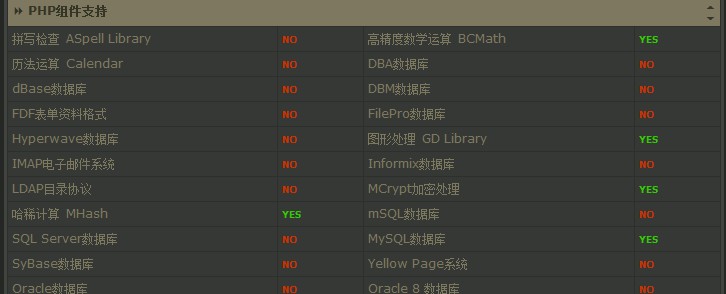
安装IMAP模块后:
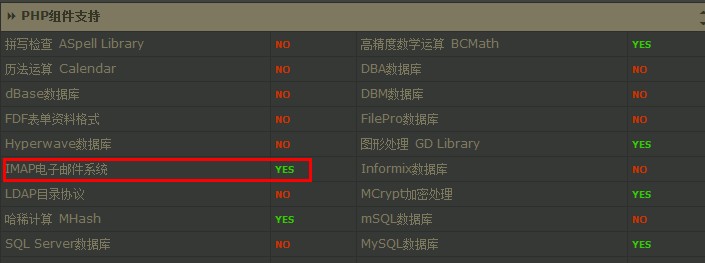
二、安装exif模块
安装exif不需要另外安装库,所以省略掉了安装库的步骤。
比如php的源码目录为:/root/lnmp1.3-full/src/php-5.4.45/
则执行:cd /root/lnmp1.3-full/src/php-5.4.45/ext/
我们要安装exif模块,执行cd exif/
再执行 /usr/local/php/bin/phpize 会返回如下信息:
Configuring for:
PHP Api Version: 20041225
Zend Module Api No: 20060613
Zend Extension Api No: 220060519
再执行以下命令:[root@vpser imap]# ./configure –with-php-config=/usr/local/php/bin/php-config[root@vpser imap]# make && make install
执行完返回:
Build complete.
Don’t forget to run ‘make test’.
Installing shared extensions: /usr/local/php/lib/php/extensions/no-debug-non-zts-20060613/
表示已经成功,再修改/usr/local/php/etc/php.ini
查找:extension = 再最后一个extension= 后面添加上extension = “exif.so”
保存,执行/etc/init.d/php-fpm restart 重启。
在/home/wwwroot/下面创建一个exif.php的文件,内容如下:
<?php
$exif = read_exif_data (‘IMG_0001.JPG’);
while(list($k,$v)=each($exif)) {
echo “$k: $v<br>\n”;
}?>
其中IMG_0001.JPG为照片文件。
未安装exif模块前:
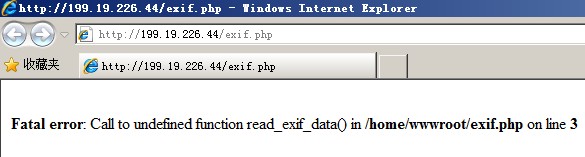
安装exif模块后:
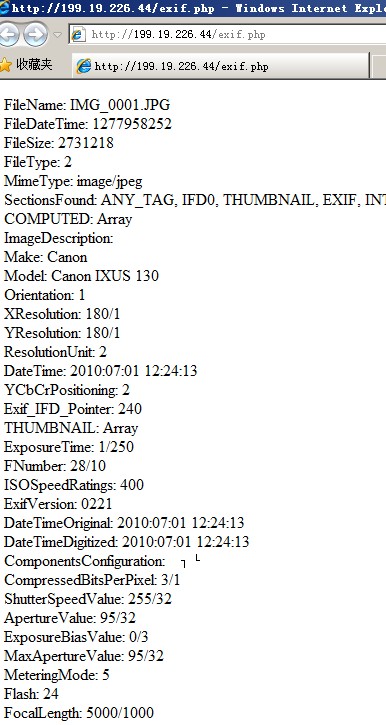
可以读出照片的exif信息。
安装其他模块也基本上都是这两种方式,当./configure –with-php-config=/usr/local/php/bin/php-config 执行这个的时候是会检查系统上库是否安装上,如果没有安装上就会报错,按错误提示安装相关的库就行。
如果还有其他问题,可以到https://bbs.vpser.net提问,记得提问前在https://bbs.vpser.net/search.php搜索一下哦。>>转载请注明出处:VPS侦探 本文链接地址:https://www.vpser.net/manage/lnmp-php-install-ext.html